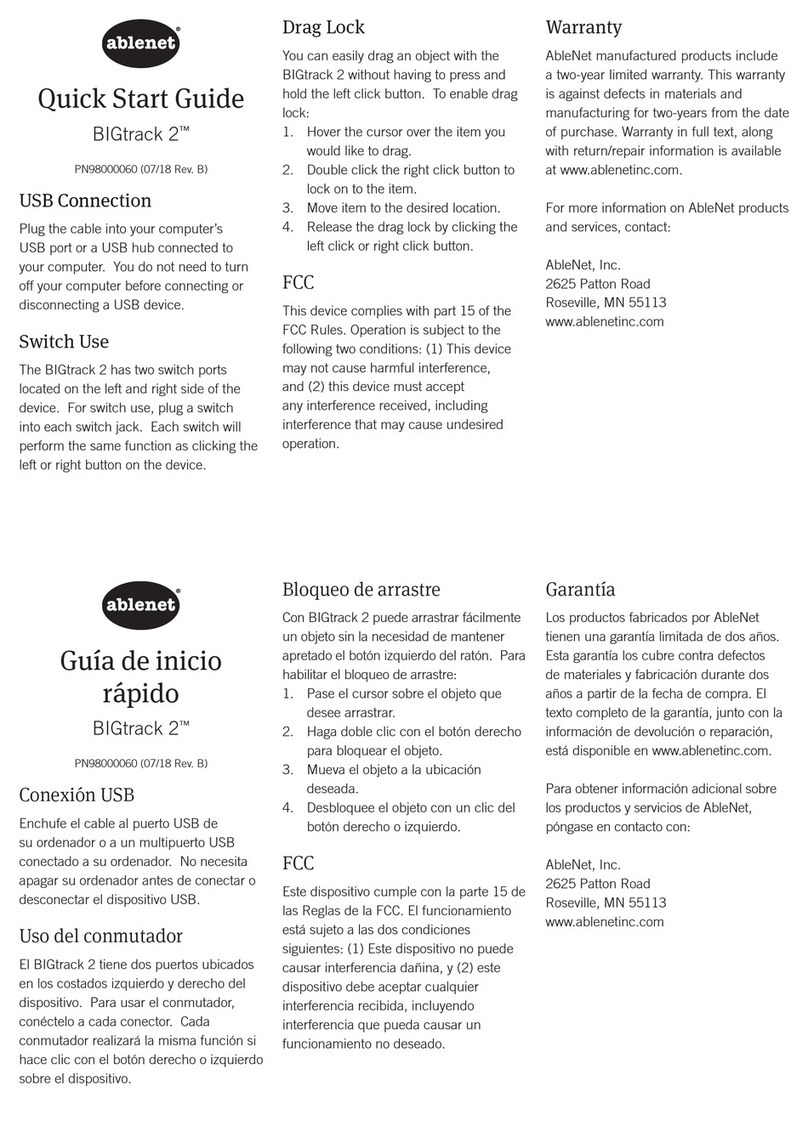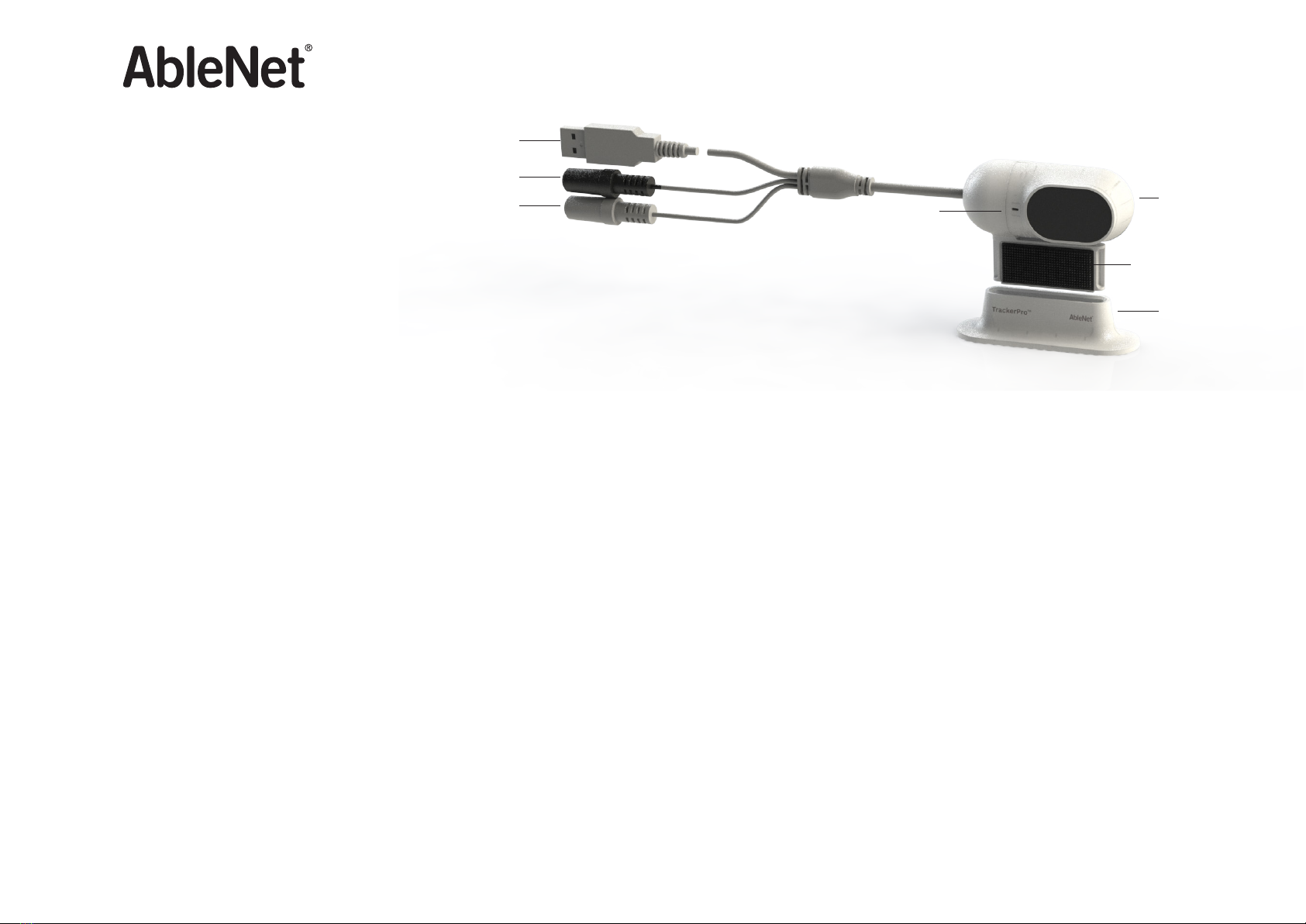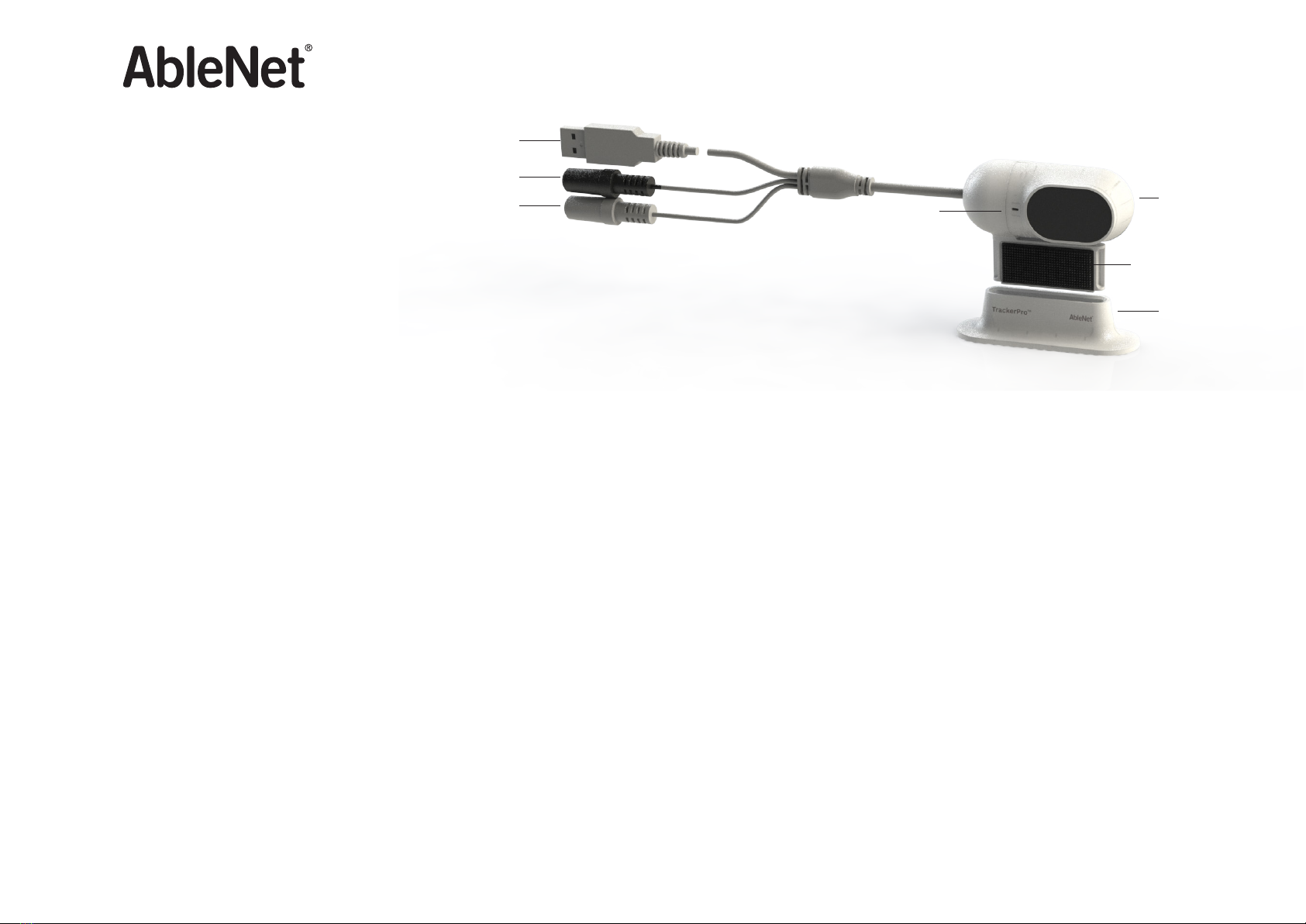FCC
This equipment has been tested and found to comply with the
limits for a Class B digital device, pursuant to part 15 of the FCC
Rules. These limits are designed to provide reasonable protection
against harmful interference in a residential installation. This
equipment generates, uses, and can radiate radio frequency
energy and, if not installed and used in accordance with
the instructions may cause harmful interference to radio
communications. However, there is no guarantee that interference
will not occur in a particular installation. If this equipment does
cause harmful interference to radio or television reception, which
can be determined by turning the equipment off and on, the user
is encouraged to try to correct the interference by one or more of
the following measures:
• Reorient or relocate the receiving antenna.
• Increase the separation between equipment and receiver.
• Consult AbleNet Technical Support or your local Distributor for
help.
FCC (CEM)
Cet appareil a été testé et jugé conforme aux limites imposées pour
les appareils numériques de Classe B, conformément à la partie 15
des réglementations de la FCC. Ces limites ont été fixées pour offrir
une protection raisonnable contre les interférences nuisibles dans
le cadre d’une installation résidentielle. Cet équipement produit,
utilise et peut transmettre une énergie haute fréquence et, s’il
n’est pas installé et utilisé conformément aux instructions, il peut
provoquer des interférences nuisibles pour les communications
radio. Cependant, il n’est pas garanti que des interférences ne se
produiront pas dans une installation particulière. Si cet équipement
produit des interférences nuisibles pour la réception des signaux
de radio ou de télévision (ce qui peut être déterminé en mettant
l’équipement sous tension et hors tension), il est conseillé à
l’utilisateur d’essayer de supprimer les interférences en prenant une
ou plusieurs des mesures suivantes :
• Réorientez ou repositionnez l’antenne réceptrice.
• Éloignez davantage l’équipement du récepteur.
• Consultez le service d’assistance technique d’AbleNet ou votre
distributeur local pour obtenir de l’aide.
FCC
Dieses Gerät wurde geprüft und befindet sich gemäß Teil 15
der FCC-Bestimmungen innerhalb der Grenzwerte für ein
Digitalgerät der Klasse B.Diese Grenzwerte dienen dazu, in
Wohngebieten einen angemessenen Schutz gegen schädliche
Störungen sicherzustellen.Dieses Gerät erzeugt und verwendet
Hochfrequenzenergie und kann Hochfrequenzstrahlen abgeben.
Wenn das Gerät nicht anleitungsgemäß installiert oder verwendet
wird, kann es schädliche Funkstörungen verursachen. Es
wird jedoch keine Garantie dafür übernommen, dass in einer
bestimmten Installation keine Störung auftritt. Sollte dieses
Gerät den Radio- und Fernsehempfang stören, was durch ein
Ein- und Ausschalten des Gerätes bestätigt werden kann, sollte
der Benutzer versuchen, die Störung durch eine oder mehrere der
folgenden Maßnahmen zu beheben:
• Empfangsantenne neu ausrichten oder an einem anderen
Ort aufstellen.
• Den Abstand zwischen Gerät und Empfänger vergrößern.
• Vom AbleNet Technical Support oder von einem lokalen
Distributor beraten lassen.
FCC
Este equipo ha sido revisado y se ha determinado que cumple
con los límites referentes a los dispositivos digitales de clase B,
conforme a la sección 15 de las reglas de la FCC. Estos límites
están diseñados para proporcionar un grado razonable de
protección contra interferencias perjudiciales en una instalación
residencial. Este equipo genera, usa y puede irradiar energía de
radiofrecuencia. Asimismo, si no se instala y usa de acuerdo con
las instrucciones, puede causar interferencias perjudiciales para
las comunicaciones por radio. Sin embargo, no se garantiza que no
se produzcan interferencias en una instalación particular. Si este
equipo causa interferencias perjudiciales para la recepción de radio
o televisión, lo cual puede determinarse apagando y encendiendo
el equipo, se recomienda al usuario que intente corregir la
interferencia mediante uno o más de los siguientes métodos:
• Cambie la orientación o la posición de la antena receptora.
• Aumente la distancia de separación entre el equipo y el receptor.
• Contacte con el servicio técnico de AbleNet o con su
distribuidor local para recibir ayuda.
FCC
Este equipamento foi testado e está em conformidade com os
limites para um dispositivo digital Classe B, de acordo com a
parte 15 das Normas da FCC. Esses limites são projetados para
fornecer proteção razoável contra interferência prejudicial em
uma instalação residencial. Este equipamento gera, usa e pode
irradiar energia de radiofrequência e, se não for instalado e
usado de acordo com as instruções, poderá causar interferência
prejudicial às comunicações de rádio. No entanto, não há garantia
de que a interferência não ocorrerá em uma instalação específica.
Se este equipamento causar interferência prejudicial à recepção
de rádio ou televisão, o que pode ser determinado ligando e
desligando o equipamento, o usuário é encorajado a tentar corrigir
a interferência através de uma ou mais das seguintes medidas:
• Reoriente ou reposicione a antena receptora.
• Aumente a distância entre o equipamento e o receptor.
• Consulte o suporte técnico da AbleNet ou o seu distribuidor
local para obter ajuda.
FCC規定に基づく注意事項
本機は、FCC適合検査の結果、FCC 規則第 15 章に基づくクラス B デ
ジタル機器に関する規制要件に準拠することが確認されています。 こ
れらの規制要件は、機器を住宅に設置した場合に生じる有害な電波障
害に対する適切な保護を提供することを目的としています。 本機は
無線周波エネルギーを生成、使用し、外部に放射する可能性がありま
す。取扱説明書どおりに設置および使用しない場合には、無線通信に
有害な障害を引き起こす可能性があります。 ただし、特定の設置に
おいて電波障害が発生しないことを保証するものではありません。 本
機の電源をオン、オフに切り替えることにより、本機が無線やテレビ
受信の有害な電波障害の原因になっていることが確認された場合は、
電波障害を修正するために、次のいくつかの対処方法をお試しくださ
い。
•受信アンテナの方向を変更する、または場所を変更する。
•本機を受信機から離す。
•困ったことがあれば AbleNet 技術サポートまたは最寄りの代理店
にご相談ください。